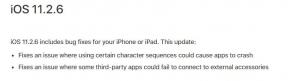جهاز OnePlus 8 Pro بطيء الاستجابة ويتأخر: كيف يتم إصلاحه؟
دليل استكشاف الأخطاء وإصلاحها / / August 05, 2021
نعيش جميعًا في عصر التقدم التكنولوجي. وجزء كبير من هذا يتعلق بالسرعة. تعد السرعة التي يمكن من خلالها تشغيل أجهزتنا والاتصال بعالمنا المتصل دائمًا أمرًا مهمًا للغاية لكيفية عيشنا جميعًا في العالم الرقمي من حولنا والتفاعل معه. لذلك إذا لم يكن جهاز OnePlus 8 Pro يعمل بالسرعة المتوقعة من هاتف ذكي رائد ، إذن اتبع دليل استكشاف الأخطاء وإصلاحها أدناه لإصلاحه عندما يكون OnePlus 8 Pro بطيئًا في الاستجابة ويتأخر بشكل بسيط جدًا خطوات.
السبب الأول الذي يتسبب في تأخر جهاز OnePlus 8 Pro أو طرز أخرى أو تشغيله ببطء هو مساحة التخزين. عندما تبدأ ذاكرة هاتفك بالامتلاء ، ستبدأ في العمل ببطء وتتأخر. يمكن أيضًا أن يعمل هاتفك ببطء بسبب مشكلات في الأجهزة وليس فقط بسبب مشاكل الذاكرة. سنلقي نظرة على بعض الخطوات التي يمكنك اتخاذها للتحقق من مشكلات الأجهزة مقابل مشكلات الذاكرة أدناه.

جدول المحتويات
-
1 إصلاح ، OnePlus 8 Pro بطيء الاستجابة ويتأخر
- 1.1 أغلق تطبيقات الخلفية
- 1.2 إغلاق وتعطيل بيانات الخلفية
- 1.3 إعادة التشغيل القسري
- 1.4 استكشاف أخطاء التطبيقات البطيئة وإصلاحها
- 1.5 استكشاف أخطاء التطبيقات في الوضع الآمن وإصلاحها
- 1.6 امسح ذاكرة التخزين المؤقت من وضع الاسترداد
- 1.7 قم بتثبيت آخر تحديثات البرامج
- 1.8 أعد ضبط جهازك
- 2 خاتمة
إصلاح ، OnePlus 8 Pro بطيء الاستجابة ويتأخر
أغلق تطبيقات الخلفية
- حدد زر التطبيق الأخير من الشاشة الرئيسية.
- حدد رمز التطبيقات النشطة.
- حدد إنهاء بجوار التطبيق المطلوب. بدلاً من ذلك ، حدد إنهاء الكل.
- إذا طُلب منك ذلك ، فحدد موافق.
إغلاق وتعطيل بيانات الخلفية
- افتح درج التطبيق ثم انقر فوق الإعدادات.
- الآن ، حدد إعدادات استخدام البيانات.
- افتح قائمة السياق من خلال النقر على النقاط الثلاث في الزاوية اليمنى العليا من الشاشة.
- قم بإلغاء تحديد "مزامنة البيانات تلقائيًا"
- حدد موافق.
إعادة التشغيل القسري
حسنًا ، أعتقد أنك تعرف بالفعل كيفية إعادة تشغيل هاتفك. لذا ، ما عليك سوى إعادة تشغيل الجهاز ومعرفة ما إذا كان يحل المشكلة أم لا. تعد إعادة تشغيل الجهاز دائمًا الحل النهائي لأي مشكلة.
حسنًا ، إذا كنت لا تزال بحاجة إلى معرفة كيفية إعادة التشغيل ، فإليك ما يلي: اضغط على زر تشغيل هاتفك. على الشاشة ، انقر فوق إعادة التشغيل.
الطريقة الأخرى لإعادة التشغيل هي كما يلي:
- اضغط مع الاستمرار على زري التشغيل وخفض مستوى الصوت في نفس الوقت.
- اضغط مع الاستمرار على زر التشغيل لمدة 10-15 ثانية ، أو حتى يهتز الهاتف ويعيد التشغيل.
- إذا تم إيقاف تشغيل الهاتف ، فاضغط على الطاقة مرة أخرى لمدة 1-2 ثانية لإعادة تشغيل الهاتف.
استكشاف أخطاء التطبيقات البطيئة وإصلاحها
فرض إيقاف التطبيقات
يمكنك القيام بذلك للتأكد من إغلاق جميع التطبيقات النشطة وتلك التي تعمل في الخلفية. في بعض الأحيان ، قد يؤدي تشغيل الكثير من التطبيقات والخدمات معًا إلى إرباك النظام وإيقاف التشغيل العشوائي أو ارتفاع درجة الحرارة.
- افتح درج التطبيق ثم انقر فوق الإعدادات.
- اضغط على التطبيقات والإشعارات.
- إذا كنت تبحث عن نظام أو تطبيق افتراضي ، فانقر على المزيد من الإعدادات أعلى اليمين (رمز النقاط الثلاث).
- حدد إظهار تطبيقات النظام.
- ابحث عن التطبيق الذي تريد إيقافه وانقر عليه.
- اضغط على فرض الإيقاف.
- هذا كان هو.
مسح ذاكرة التخزين المؤقت للتطبيق
- افتح درج التطبيق ثم انقر فوق الإعدادات.
- اضغط على التطبيقات والإشعارات.
- الآن ، انقر فوق عرض جميع التطبيقات.
- إذا كنت تبحث عن نظام أو تطبيق افتراضي ، فانقر على المزيد من الإعدادات أعلى اليمين (رمز النقاط الثلاث).
- حدد إظهار تطبيقات النظام.
- ابحث عن التطبيق الذي تريد مسح ذاكرة التخزين المؤقت وانقر فوقه.
- انقر فوق التخزين.
- اضغط على زر مسح ذاكرة التخزين المؤقت.
- أعد تشغيل الجهاز وتحقق من المشكلة.
مسح بيانات التطبيق
- افتح درج التطبيق ثم انقر فوق الإعدادات.
- اضغط على التطبيقات والإشعارات.
- الآن ، انقر فوق عرض جميع التطبيقات.
- إذا كنت تبحث عن نظام أو تطبيق افتراضي ، فانقر على المزيد من الإعدادات أعلى اليمين (رمز النقاط الثلاث).
- حدد إظهار تطبيقات النظام.
- ابحث عن التطبيق الذي تريد مسح البيانات وانقر فوقه.
- انقر فوق التخزين.
- اضغط على زر مسح البيانات.
- أعد تشغيل الجهاز وتحقق من المشكلة.
تحديث كل التطبيقات
للتحقق من تحديثات تطبيق Play Store على OnePlus الخاص بك:
- افتح تطبيق Play Store.
- انقر فوق رمز المزيد من الإعدادات أعلى اليسار (ثلاثة خطوط أفقية).
- انقر فوق تطبيقاتي وألعابي.
- انقر فوق تحديث أو تحديث الكل.
إذا كنت تستخدم اتصال البيانات الخلوية ، فنحن نقترح عليك التحديث عبر شبكة wifi فقط لتجنب الرسوم الإضافية. إليك الطريقة:
- افتح تطبيق Play Store.
- انقر فوق رمز المزيد من الإعدادات أعلى اليسار (ثلاثة خطوط أفقية).
- اضغط على الإعدادات.
- انقر فوق تفضيل تنزيل التطبيق.
- حدد عبر wifi فقط (حدد عبر أي شبكة إذا لم يكن لديك wifi).
- انقر فوق تم.
تأكد أيضًا من تحديث تطبيقاتك طوال الوقت من خلال تمكين خيار التحديث التلقائي.
- انقر فوق تطبيقات التحديث التلقائي.
- انقر فوق شبكة wifi فقط (حدد عبر أي شبكة إذا لم يكن لديك wifi).
- انقر فوق تم.
أعد تثبيت التطبيقات
فيما يلي خطوات حذف التطبيق أو إلغاء تثبيته:
- من الشاشة الرئيسية ، اسحب لأعلى أو لأسفل من وسط الشاشة للوصول إلى شاشة التطبيقات.
- افتح تطبيق الإعدادات.
- اضغط على التطبيقات.
- تأكد من تحديد الكل (أعلى اليسار). إذا لزم الأمر ، فانقر فوق رمز القائمة المنسدلة (أعلى اليسار) ثم حدد الكل.
- حدد ثم حدد التطبيق المناسب. إذا لم تكن تطبيقات النظام مرئية ، فانقر على رمز المزيد من الخيارات (أعلى اليمين) ثم حدد إظهار تطبيقات النظام.
- انقر فوق إلغاء التثبيت لحذف أحد التطبيقات.
- انقر فوق موافق للتأكيد.
هناك طريقة أخرى لإلغاء تثبيت أحد التطبيقات بسهولة وهي الانتقال إلى الشاشة الرئيسية أو شاشة التطبيقات مع الاستمرار في الضغط على أيقونة التطبيق. إليك الطريقة:
- انتقل إلى الشاشة الرئيسية أو شاشة التطبيقات.
- ابحث عن التطبيق الذي تريد حذفه.
- اضغط مع الاستمرار على أيقونة التطبيق.
- حدد إلغاء التثبيت.
بمجرد إلغاء تثبيت التطبيق ، أعد تشغيل الجهاز وأعد تثبيته للتحقق من المشكلة مرة أخرى.
إعادة تعيين تفضيلات التطبيق
- افتح درج التطبيق ثم انقر فوق الإعدادات.
- اضغط على التطبيقات والإشعارات.
- اضغط على المزيد من الإعدادات في الجزء العلوي الأيمن (أيقونة ثلاثية النقاط).
- حدد إعادة تعيين تفضيلات التطبيق.
- أعد تشغيل جهازك وتحقق من المشكلة.
استكشاف أخطاء التطبيقات في الوضع الآمن وإصلاحها
في حالة عدم معرفتك بالوضع الآمن ، في الوضع الآمن ، يقوم النظام مؤقتًا بتعطيل جميع تطبيقات الجهات الخارجية التي قمت بتثبيتها على جهازك. من خلال القيام بذلك ، يمكننا معرفة التطبيق الذي يسبب المشكلة. اتبع الخطوة التالية لتشغيل الوضع الآمن:
- قم بإيقاف تشغيل جهاز OnePlus.
- اضغط مع الاستمرار على زر التشغيل.
- على الشاشة ، اضغط مع الاستمرار على إيقاف التشغيل.
- اضغط على موافق لإعادة التشغيل في الوضع الآمن.
بعد اكتشاف التطبيقات التي تسبب المشكلة ، اتبع الخطوات التالية لإلغاء تثبيتها (إذا لزم الأمر):
- افتح درج التطبيق ثم انقر فوق الإعدادات.
- اضغط على التطبيقات والإشعارات.
- الآن ، انقر فوق عرض جميع التطبيقات.
- اضغط على أحد التطبيقات ، ثم انقر فوق إلغاء التثبيت.
- انقر فوق موافق للمتابعة.
امسح ذاكرة التخزين المؤقت من وضع الاسترداد
في حال كنت لا تعرف ما هو الاسترداد ، فإن أول شيء يرنه برنامج bootloader هو الاسترداد. يشير وضع الاسترداد إلى قسم خاص قابل للتمهيد يحتوي على تطبيق استرداد مثبت فيه. ويمكنك إصلاح بعض المشكلات بهاتفك. اتبع الخطوات لمسح ذاكرة التخزين المؤقت من وضع الاسترداد:
- قم بإيقاف تشغيل جهاز OnePlus الخاص بك.
- الآن اضغط مع الاستمرار على زري التشغيل وخفض مستوى الصوت في وقت واحد حتى ترى خيارات وضع الاسترداد على جهازك.
- بمجرد رؤية خيارات الاسترداد ، يمكنك التخلي عن الزرين.
- ستظهر قائمة شاشة الاسترداد الآن.
- استخدم زر مستوى الصوت للانتقال إلى Wipe Cache Partition ثم اضغط على زر التشغيل لتأكيد التحديد.
- انتظر حتى يمسح جهازك جميع ذاكرة التخزين المؤقت أو البيانات المؤقتة من قسم النظام.
- اضغط على زر التشغيل مرة أخرى لإعادة تشغيل الجهاز.
يؤدي هذا إلى مسح جميع البيانات المؤقتة من الجهاز. وبعد ذلك يعمل كالجديد.
قم بتثبيت آخر تحديثات البرامج
في بعض الأحيان يكون الخلل في تحديثات البرامج القديمة ، ويمكن أن يؤدي تثبيت تحديثات البرامج إلى حل مشكلات إعادة التشغيل العشوائي في جهاز OnePlus 8 Pro.
- افتح درج التطبيق ثم انقر فوق الإعدادات.
- قم بالتمرير لأسفل وانقر على النظام.
- ثم اضغط على تحديثات النظام.
- إذا كان تحديث النظام متاحًا ، فسترى الخيار على الشاشة. انقر فوق تنزيل وتثبيت.
- إذا كان نظامك محدثًا ، فسترى رسالة تفيد بأن النظام محدث.
فيما يلي بعض الأشياء التي يجب مراعاتها أثناء تحديث OnePlus 8 Pro أو أي جهاز:
- يجب أن يكون جهازك متصلاً بالإنترنت.
- يجب أن يحتوي جهازك على مساحة كافية لتنزيل التحديث.
- يجب أن يحتوي جهازك على شحنة كافية ، أكثر من 50٪ لتثبيت التحديث.
أعد ضبط جهازك
تنصل
ستؤدي إعادة تعيين إعدادات المصنع إلى حذف كل شيء ، لذلك تريد التأكد من إنشاء نسخة من بياناتك مثل الصور ومقاطع الفيديو والمستندات والنصوص وما إلى ذلك. سابق وقته.
اعدادات المصنع
- افتح درج التطبيق ثم انقر فوق الإعدادات.
- اضغط على ثم اضغط على النظام.
- الآن ، انقر فوق خيارات إعادة التعيين
- اضغط على محو جميع البيانات (إعادة ضبط المصنع).
- أخيرًا ، انقر فوق RESET PHONE.
- لا تحدد مربع الاختيار التخزين الداخلي. حدده فقط إذا كنت متأكدًا من أنك قمت بنسخ كل شيء احتياطيًا على وحدة التخزين الداخلية ، بما في ذلك الصور ومقاطع الفيديو والموسيقى والمستندات والملفات الأخرى.
- اضغط على زر مسح كل شيء الآن ودع الهاتف يقوم بعمله.
- سيتم إعادة تشغيل الجهاز تلقائيًا بعد إجراء إعادة ضبط المصنع.
من الصعب إعادة
- أولاً ، قم بإيقاف تشغيل هاتفك بشكل طبيعي.
- لتشغيله ، اضغط مع الاستمرار على أزرار رفع الصوت + الطاقة في نفس الوقت.
- لا تطلقها حتى ترى شعار OnePlus على الشاشة.
- اضغط على خيار "مسح البيانات / إعادة ضبط المصنع".
- انقر الآن على خيار "Wipe data / Factory reset" لتأكيد اختيارك.
- ستتم إعادة ضبط الهاتف وعلى الشاشة الجديدة ، استخدم زر رفع مستوى الصوت للتمرير إلى "نظام إعادة التشغيل الآن". سيؤدي هذا إلى إعادة تشغيل هاتفك بشكل طبيعي وهذا كل شيء!
خاتمة
كانت هذه هي الطرق القليلة لاستكشاف المشكلة / المشكلات التي كنت تواجهها مع OnePlus 8 Pro. إذا لم يتم حلها بعد ، فقد تكون هناك مشكلة أخرى ، تحقق من هذه المشكلة وقم بإصلاحها من دليل استكشاف الأخطاء وإصلاحها في OnePlus 8 Pro. بالإضافة إلى, يمكنك دائمًا الاتصال بالدعم الفني أو زيارة متجر OnePlus المحلي أو مركز خدمات حتى يتمكن فني Samsung مؤهل من فحص المشكلة.
هل تمتلك جهاز OnePlus أو أي جهاز يعمل بنظام Android وتحتاج إلى هذه الأنواع من البرامج التعليمية البسيطة؟ ثم ترقبوا نصائح وحيل Android الخاصة بـ GetDroidTips عمود لأن العديد من البرامج التعليمية البسيطة لـ OnePlus ستظهر قريبًا.
إذا كان لديك أي استفسارات بخصوص هذا ، فإن قسم التعليقات متاح لك دائمًا.
المزيد مثل هذا
- ماذا تفعل إذا كانت كاميرا OnePlus 8 Pro لا تعمل؟ كيفية استكشاف الأخطاء وإصلاحها؟
- اتصال USB لا يعمل / يكشف: كيفية إصلاح OnePlus 8 Pro؟
- كيفية الإصلاح إذا كان ماسح بصمات الأصابع لا يعمل أو لا يكتشف في OnePlus 8 Pro
- يقوم جهاز OnePlus 8 Pro بإعادة التشغيل بشكل عشوائي بشكل متكرر. كيف تصلحها؟
- كيفية إصلاح مشكلة ارتفاع درجة الحرارة في OnePlus 8 Pro؟
- تحافظ بيانات الهاتف المحمول على قطع الاتصال على OnePlus 8 Pro. كيف تصلحها؟
- إصلاح مشكلة شاشة اللمس في OnePlus 8 Pro: شاشة اللمس لا تعمل
مرحبًا ، أنا شيخار فيديا ، مدون ومتعلم يتعلم علوم الكمبيوتر والبرمجة.

![How to Cast Spectrum TV App to Chromecast [الدليل]](/f/c02f3b65284430c544c3ee7bf42462f9.jpg?width=288&height=384)
![تنزيل الخلفيات الرسمية لهاتف Xiaomi Mi 6X / Mi A2 [Full HD Resolution]](/f/3abe6294e723e0091244727312c78565.jpg?width=288&height=384)